apache+php+mysql是集成包安装在虚拟机里面的.如何在其他主机也能访问?
Posted
tags:
篇首语:本文由小常识网(cha138.com)小编为大家整理,主要介绍了apache+php+mysql是集成包安装在虚拟机里面的.如何在其他主机也能访问?相关的知识,希望对你有一定的参考价值。
参考技术A 虚拟机设置一下ip,其他主机通过Ip可以访问。 参考技术B 安装集成包phpstudy,里面有菜单站点域名设置,点鼠标设置即可追答
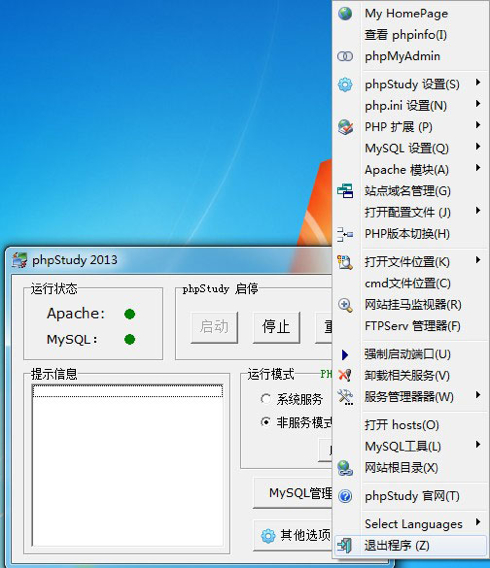

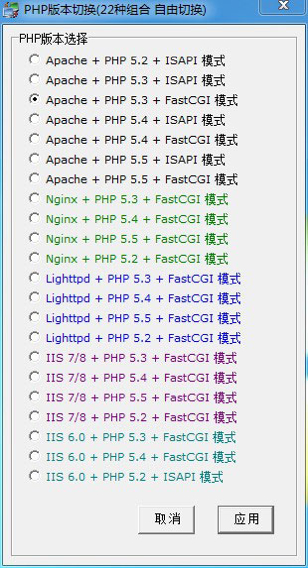
vm虚拟机上安装apache+php+ftp+mysql
我在vm虚拟机上想安装 winxp和linux,然后在linux机上装apache+php+ftp+mysql,以下为我的按装过程:
1:连通虚拟机:两个虚拟机都选Host-Onl,查看主机VirtualBox Host-Only Network ip地址为192.168.56.1,那我让linux,windowsxp都让为该网址192.168.56.2,192.168.56.3,
然后按以下方法就可以让两虚拟机互ping通,仅是如上的设置,可能还不能保证就可以实现WINDOWS与LINUX的ping互通问题。这其中就涉及到双方的防火墙问题了。
1、WINDOS侧存在防火墙。如果你发现WINDOWS可以ping通LINUX,而LINUX不能ping通WINDOWS,则应该是你WINDOWS本机上防火墙策略导致的问题。我本次也是被这个问题折磨了好长一段时间,直到关闭了WINDOSW本机的防火墙,终于就实现ping互通了。关闭本机WINDOWS防火墙的关闭方法如下:
开始 -> 控制面板 -> 系统和安全 -> Windows防火墙 -> 打开或关闭Windows防火墙 -> 关闭Windows防火墙
2、LINUX侧存在防火墙。此时可能出现LINUX能ping通WINDOWS,但是windows却不能ping通LINUX。
检查LINUX是否有防火墙的方法是:
iptables -L 命令查看当前LINUX系统的策略。
我这里不需要各种防火墙策略,因此直接简单设置防火墙规则如下:
iptables -F //清空当前防火墙规则
iptables -X //删除系统配置的所有防火墙规则
iptables -P INPUT ACCEPT
iptables -P OUTPUT ACCEPT
iptables -P FORWARD ACCEPT
只要配置成开机自动执行上述命令,则启动后LINUX系统当前的防火墙策略就如下:
这样,就解除了LINUX的防火墙设置。
现在,就可以实现WINDOWS <-> LINUX系统之间的IP互通了。在LINUX上开启ssh服务,samba服务,都可以从WINDOWS上正常登陆了。
2:安装ftp:
在rhel6光盘中自带了该软件,#mkdir /mnt/cdrom
#mount /dev/cdrom /mnt/cdrom
安装软件包:#cd /mnt/cdrom/Packages
#rpm -ivh vsftpd*
安需要修改主配置文件:/etc/vsftpd/vsftpd.conf
可能出现问题:
a:登陆时如出现,"500 OOPS",这是因为SELinux 限制了用户登陆FTP服务器,要修改SELinux的设定值:#setsebool -P ftp_home_dir on
b:如出现“ftp:connect:NO route to host”这样的错误提示,我们要修改防火墙规则,以便让21号端口通过防火墙:#iptables -I INPUT -p tcp --dport 21 -j ACCEPT,编辑/etc/selinux/config 文件,把"SELinux=enforcing"改为" SELinux =disabled", 关闭SELinux.
c:增加ftp用户,#useradd -s /sbin/nologin user1
#passwd user1
修改ftp目录权限:#chmod -R o+w /var/www/html
开启禁用SELinux的FTP的传输审核功能:#getsebool -a|grep ftp
#setsebool -P allow_ftpd_anon_write off
#setsebool -P ftpd_disable_trans on
#getsebool -a|grep ftp
3:安装apache
a,查看系统中是否已安装:#rpm -qa |grep httpd
b,在rhel6光盘中自带了该软件,#mkdir /mnt/cdrom
#mount /dev/cdrom /mnt/cdrom
安装软件包:#cd /mnt/cdrom/Packages
用#find apr*,查找 appache所依赖软件,全部安装:# rpm -ivh apr*
然后安装:# rpm -ivh http_tools*
# rpm -ivh http-2.2.15*
# rpm -ivh httpd_manual*
再用#rpm -qa |grep httpd确认是否已安装完成
启动apache服务器:#service httpd restart
查看状态:service httpd status
查看服务 器占用端口情况:netstat -tnlp|grep httpd
如在ie中输入服务器地址能出现read hat testpage 页面,则说明已成功安装
4:安装mysql
a,利用YUM工具安装,#yum groupinstall mysql
完成后,用 setup,开启mysql服务。
b: 无法连接 mysql
//////////////////////////////////////////////////////////////////////////////////////////////////////////////////
linux下连接本机mysql有两种方式:
1、socket 方式
2、tcp/ip方式
就是这种问题,有些时候使用tcp/ip方式,有些时候是另外一种。
所以你可以有两种方式解决:
1、直接强制使用tcp/ip方式
2、把socket补上
方法:
1、mysql 后面加个 --protocol=tcpip
2、 关闭 mysql , cd 到 /tmp 然后输入: ln -s /var/lib/mysql/mysql.sock mysql.sock , 启动 mysql
//////////////////////////////////////////////////////////////
MySQL安装后,默认只允许通过127.0.0.1的方式在服务器访问3306端口
1). 3306端口是不是没有打开?
使用nestat命令查看3306端口状态:
~# netstat -an | grep 3306
tcp 0 0 127.0.0.1:3306 0.0.0.0:* LISTEN
从结果可以看出3306端口只是在IP 127.0.0.1上监听,所以拒绝了其他IP的访问。
解决方法:修改/etc/mysql/my.cnf文件。打开文件,找到下面内容:
# Instead of skip-networking the default is now to listen only on
# localhost which is more compatible and is not less secure.
bind-address = 127.0.0.1
把上面这一行注释掉或者把127.0.0.1换成合适的IP,建议注释掉。
重新启动后,重新使用netstat检测:
~# netstat -an | grep 3306
tcp 0 0 0.0.0.0:3306 0.0.0.0:* LISTEN
2). 问题解决了吗?
现在使用下面命令测试:
~# mysql -h 10.1.1.2 -u root -p
Enter password:
ERROR 1130 (00000): Host \'B0324-Desktop.local\' is not allowed to connect to this MySQL server
结果出乎意料,还是不行。
解决方法:原来还需要把用户权限分配各远程用户, MySQL默认root账户不带%而是127.0.0.1,因此需要修改。
登录到mysql服务器,使用grant命令分配权限
mysql> grant all on database_name.* to user_name@\'%\' identified by \'user_password\';
其中database_name、user_name和user_password根据实际情况设置。
完成后使用mysql命令连接,提示成功,为了确保正确可以再远程登陆测试一下。
ERROR 1130: Host \'192.168.1.3\' is not allowed to connect to this MySQL server
解决方法:
1。 改表法。可能是你的帐号不允许从远程登陆,只能在localhost。这个时候只要在localhost的那台电脑,登入mysql后,更改 "mysql" 数据库里的 "user" 表里的 "host" 项,从"localhost"改称"%"
mysql -u root -pvmwaremysql>use mysql;mysql>update user set host = \'%\' where user = \'root\';mysql>select host, user from user;
执行FLUSH PRIVILEGES命令 然后再进行连接
2. 授权法。例如,你想myuser使用mypassword从任何主机连接到mysql服务器的话。
GRANT ALL PRIVILEGES ON *.* TO \'myuser\'@\'%\' IDENTIFIED BY \'mypassword\' WITH GRANT OPTION;
如果你想允许用户myuser从ip为192.168.1.3的主机连接到mysql服务器,并使用mypassword作为密码
GRANT ALL PRIVILEGES ON *.* TO \'root\'@\'192.168.1.3\' IDENTIFIED BY \'mypassword\' WITH GRANT OPTION;
GRANT ALL PRIVILEGES ON *.* TO \'root\'@\'10.10.40.54\' IDENTIFIED BY \'123456\' WITH GRANT OPTION;
////////////////////////////////////////////////////////////////////////////////////////////////////////////////////////////////////////////////////////////////
常用检查步骤。
1. PING hostname 或 PING 189.xx.xx.xx 确认服务器IP层通信没有问题。如果PING通则继续(2),PING不通则找网络方面专家协助。
2. TELNET hostname 3306 确认服务器TCP层通信没有问题。(你的端口号可能不是3306),如通则继续,如不通,请检查mysqld 是否已经在运行,防火墙屏蔽了端口。
3. 检查用户权限, show grants ...
你的用户没有使用 root 账户,或者你的root账户没有授予登录权限,需要使用
GRANT ALL PRIVILEGES ON *.* TO \'myuser\'@\'%\' IDENTIFIED BY \'mypassword\' WITH GRANT OPTION;
授权主机是%,%即代表任意位置的主机,
////////////////////////////////////////////////////////////////////////////////////////////////////////////////////////////////////////////////////////////////////////////////////////// =====================================================================================================
故障现象 : 无法连接 mysql
错误信息 :ERROR 1045 (28000): Access denied for user \'usera\'@\'localhost\' (using password:YES)
原因 : 用户账号并未创建
检查 :以管理员ROOT登录后,show grants for \'usera\'@\'localhost\'; 或者 select user from mysql.user; 确认用户账号是否存在。
处理 :创建用户账号。
=====================================================================================================
==========================================================================
故障现象 : 无法连接 mysql
错误信息 :ERROR 1130: Host xx.xx.xx.xx is not allowed to connect to this MySQL server
原因 : mysql服务器没有赋予此客户端远程连接的权限。
检查 :在mysql服务器本地查询mysql库里user表对应的host是否包含客户端机器的IP(%为不限制IP允许远程连接)。
处理 :修改mysql库下的user表:update user set host = \'%\' where user =\'XXX\';flush privileges;
====================================================================================
=====================================================================================================
故障现象 : 无法连接 mysql
错误信息 :ERROR 2003 (HY000): Can\'t connect to MySQL server on \'hostxxxxx\' (10061)
原因 : mysqld数据库服务没有启动。
检查 :在windows 的任务管理器,或者 unix/linux 下 ps -aux | grep mysql 看一下。确认服务已经启动。
处理 :启动mysqld 服务
=====================================================================================================
=====================================================================================================
故障现象 : 无法连接 mysql
错误信息 :ERROR 2003 (HY000): Can\'t connect to MySQL server on \'hostxxxxx\' (10061)
原因 : mysqld 客户端与服务端端口不一致。
检查 :在my.ini 设置下服务端口 这种情况特别是客户都与远程服务器端口不一致 很容易出现的问题
处理 :启动mysqld 服务
=====================================================================================================
=====================================================================================================
故障现象 : 无法连接 mysql windows
错误信息 :ERROR 2003 (HY000): Can\'t connect to MySQL server on \'hostxxxxx\' (10061)
原因 : 同时开启大量的tcp端口和而仅有一小部分短命端口时,当他们处于time_wait时期,mysql可能会跑错端口
检查 :在windows 默认会开启5000个临时端口供调用,而他们的生命仅仅是120s,意思是在关闭端口的时候会有120秒的延时
处理 :减少不不必要的tcp端口。
修改注册表
=====================================================================================================
=====================================================================================================
故障现象 : 无法连接 mysql
错误信息 :ERROR 2002 (HY000): Can\'t connect to local MySQL server server through socket \'/var/lib/mysql/mysql.sock\'(111)
原因 : mysqld的mysql.sock没在相应的位置。
处理 :1.先查看/etc/rc.d/init.d/mysql status 看看是否启动
2.改权限 chown -R mysql:msyql /var/lib/mysql
3.修改/etc/my.cnf (注意:先停数据库)
[mysqld]
datadir=/usr/local/mysql/data
socket=/var/lib/mysql/mysql.sock
[mysql.server]
user=mysql
basedir=/usr/local/mysql
[client]
socker=/var/lib/mysql/mysql.sock
4.启动数据库
=====================================================================================================
归纳如下:
故障现象 : 无法连接 mysql
===================================================================================
错误信息 :ERROR 2003 (HY000): Can\'t connect to MySQL server on \'hostxxxxx\' (10061)
原因 : mysqld数据库服务没有启动。
检查 :在windows 的任务管理器,或者 unix/linux 下 ps -aux | grep mysql 看一下。确认服务已经启动。
处理 :启动mysqld 服务
===================================================================================
错误信息 :ERROR 1130: Host xx.xx.xx.xx is not allowed to connect to this MySQL server
原因 : mysql服务器没有赋予此客户端远程连接的权限。
检查 :在mysql服务器本地查询mysql库里user表对应的host是否包含客户端机器的IP(%为不限制IP允许远程连接)。
处理 :修改mysql库下的user表:update user set host = \'%\' where user =\'XXX\';flush privileges;
===================================================================================
错误信息 :ERROR 1045 (28000): Access denied for user \'usera\'@\'localhost\' (using password:YES)
原因 : 用户账号并未创建
检查 :以管理员ROOT登录后,show grants for \'usera\'@\'localhost\'; 或者 select user from mysql.user; 确认用户账号是否存在。
处理 :创建用户账号。
===================================================================================
错误信息 :ERROR 2003 (HY000): Can\'t connect to MySQL server on \'hostxxxxx\' (10061)
原因 : mysqld 客户端与服务端端口不一致。
检查 :在my.ini 设置下服务端口 这种情况特别是客户都与远程服务器端口不一致 很容易出现的问题
处理 :启动mysqld 服务
===================================================================================
错误信息 :ERROR 2002 (HY000): Can\'t connect to local MySQL server server through socket \'/var/lib/mysql/mysql.sock\'(111)
原因 : mysqld的mysql.sock没在相应的位置。
处理 :1.先查看/etc/rc.d/init.d/mysql status 看看是否启动
2.改权限 chown -R mysql:msyql /var/lib/mysql
3.修改/etc/my.cnf (注意:先停数据库)
[mysqld]
datadir=/usr/local/mysql/data
socket=/var/lib/mysql/mysql.sock
[mysql.server]
user=mysql
basedir=/usr/local/mysql
[client]
socker=/var/lib/mysql/mysql.sock
4.启动数据库
===================================================================================
//////////////////////////////////////////////////////////////////////////////////////////////////////////////////////////////////////////////////////
c.配置
# vi /usr/local/apache/conf/httpd.conf
修改此文件,更改以下指令为:
DirectoryIndex index.html index.shtml index.cgi index.php index.phtml index.php3
ServerName 12.34.56.78:80 //这里的ip和端口号视实际情况而定
Options FollowSymLinks MultiViews //为安全起见,去掉"Indexes"
找到AddType处,并添加以下2行:
AddType application/x-httpd-php .php .php3 .phtml .inc
AddType application/x-httpd-php-source .phps
vi /usr/local/lib/php.ini 可能要把php.ini 拷到bin目录下
更改以下指令为:
register_globals = On
//////////////////////////////////////////////////////////////////////////////////////////////////////////////////////////////////////////////////////////////////////////////////
我的网页目录为:/var/www/html 与ftp目录相同
Linux Apache php MySQL 安装配置(Centos 6.4 yum安装)
时间:2014-12-11 13:45:10
标签:style blog http ar color os sp strong on
一、yum准备
1.Yum(全称为 Yellow dog Updater, Modified)是一个在Fedora和RedHat以及CentOS中的Shell前端软件包管理器。
基于RPM包管理,能够从指定的服务器自动下载RPM包并且安装,可以自动处理依赖性关系,并且一次安装所有依赖的软件包,无须繁琐地一次次下载、安装。
2.在安装软件时报’Couldn‘t resolve host ‘mirrorlist.centos.org‘
解决:打开文件/etc/resolv.conf在其中添加: (添加DNS解析)
nameserver 114.114.114.114
nameserver 8.8.8.8
nameserver 8.8.4.4
二、apache安装配置
1.安装:yum install httpd(版本:2.2.15-39)
2.配置:
httpd配置 vim /etc/httpd/conf/httpd.conf (没有vim时 用yum安装一个)
修改两处:1.Listen 80 ------> Listen 192.168.0.162:80 (IP:端口号)
2.#ServerName www.xxxx.com:80 ------> ServerName 192.168.0.162
ps:配置必重启应用(/etc/init.d/httpd restart)
防火墙配置 加入80端口的监听
方法一:编辑配置文件:vim /ect/sysconfig/ipatbles
ps:此方法配置后记得重启应用:/etc/init.d/iptables restart
方法二:命令行加入:iptables + 配置语句(eg:ipatable -A INPUT -p tcp -m state --state NEW -m tcp --dport 80 -j ACCEPT)
ps:此方法是一次性的并没有真正的在配置文件中加入语句,重启应用时会读取配置文件,改添加失效
3.测试
配置文件中有一行 DocumentRoot "/var/www/html" 表示html文件需要在该目录下才可以被浏览器读取
1.在该目录下新建vim /var/www/html/index.html
2.在里面写入<h1>This is a test <h1>
3.在浏览器地址处写入本机IP地址(显示如下表示成功)
三、PHP安装配置
1.安装:yum install php(版本:5.3.3-40)
2.配置Apache能识别php文件
vim /etc/httpd/conf/httpd.conf
在DirectoryIndex index.html index.html.var后面加入 index.php 注:一定要加在后面,否则会出错
ps:重启http
3.测试(Apache+php)
在/var/www/html/目录下新建index.php
在里面写入<?php phpinfo(); ?>
在浏览器地址栏输入:http://192.168.0.162/index.php (显示如下表示成功)
四、MySQL安装配置
1.安装:yum install mysql-server(版本:5.1.73-3)
2.启动mysql服务设置密码
启动:/etc/init.d/mysqld start
设置密码: mysqladmin -uroot password 输入密码(eg: 888admin)
3.进入mysql
方法一:mysql -uroot -p 密码(eg:888admin)
方法二:mysql -uroot -p 回车 。然后提示Enter password: 再输入密码(此方法更安全,显示如下表示成功)
4.让php支持MySQL
yum install php-mysql php-pdo
ps:若php与Apache链接的方式为静态此时应重启httpd(相关资料:http://www.it165.net/admin/html/201403/2603.html)
5.测试(Apache+php+MySQL)
第一步:新建测试文件 /var/www/html/test.php
第二步:写入测试内容:
<?php
$con = mysql_connect("localhost","root","888admin");
if (!$con) {
echo ‘false‘;
}else{
echo ‘win‘;
}
?>
第三步:php /var/www/html/test.php 返回win
在浏览器上运行(显示结果如下表示成功)
http://www.cnblogs.com/hssbsw/p/4345723.html
以上是关于apache+php+mysql是集成包安装在虚拟机里面的.如何在其他主机也能访问?的主要内容,如果未能解决你的问题,请参考以下文章